Hace mucho tiempo atrás, cuando en el trabajo me tocó una PC con 256 de RAM usé OpenBox y un panel bien minimalista llamado Tint2.
Pues bien, he vuelto a usarlo en Xfce por el simple hecho de que consume menos que xfce4-panel y en realidad, se ve hasta más bonito. Les muestro de las dos formas que lo probé:
Así me quedó la primera vez luego de configurarlo, pero no me gustó mucho el resultado. Así que lo dejé de esta forma:
Ahora ¿Cómo reemplazar xfce4-panel con Tint2? Muy sencillo.
Primero lo instalamos. Abrimos un terminal y ponemos:
$ sudo aptitude install tint2
Luego en el mismo terminal matamos el panel de Xfce:
$ killall xfce4-panel
Ejecutamos Alt+F2 y escribimos:
tint2
Por defecto yo lo veo un poco feo, por lo que tuve que cambiar algunos parámetros. Para editar Tint2, configuramos el fichero:
$ gedit ~/.config/tint2/tint2rc
Si queremos que se vea como en la primera imagen, borramos todo el contenido que aparece en ese fichero (luego de haberlo salvado previamente) y pegamos todo lo que sale en este enlace. Si lo queremos como en la segunda imagen, usamos este.
Si queremos ejecutar Tint2 junto con Xfce automáticamente, tenemos que ir al Menú » Configuración » Sesión e inicio » Autoarranque de aplicaciones » Añadir y llenar los campos vacios de la siguiente forma:
Ustedes pueden ir escogiendo el color que les guste. Eso sí, para que Tint2 muestre las transparencias tenemos que tener activado el Compositor de Ventanas de Xfce (algo que antes no era necesario).
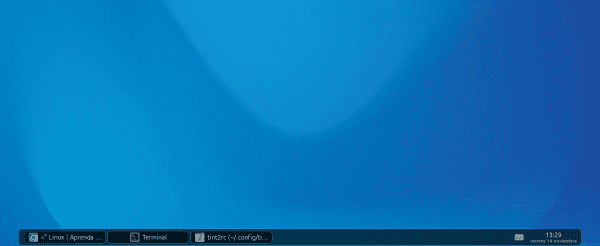
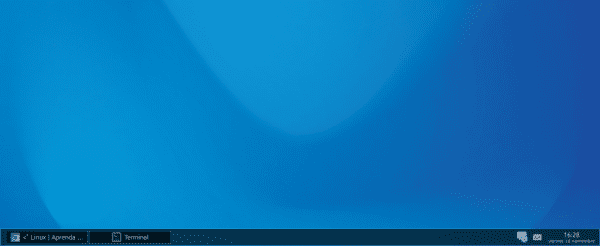
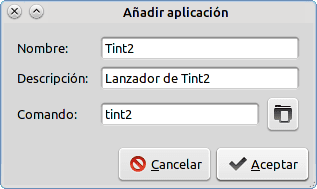
Se ve interesante, como abres el menú?, Utiliza todas las aplicaciones de XFCE?, es complicado para configurarlo, por ejemplo: cambiar iconos, fondo de pantalla, etc?. Estoy seguro que no te molestan tantas preguntas, jajajajajaja.
Bueno, si pinchas sobre el escritorio te sale el menú con las opciones y las aplicaciones. Si quitas los iconos del escritorio en las preferencias del mismo, entonces te sale el menú de las aplicaciones solamente.
Seriamente interesante, gracias por informarnos.
De nada.. Enjoy!!!
Lo acabo de probar y se ve muy bien.
Para ver sus posibilidades estoy utilizando el tintwizard que ellos recomiendan.
Pero no veo como agregarle el menú de aplicaciones. Aunque es verdad que podemos utilizar el botón derecho del mouse sobre el escritorio. Pero lo veo poco personalizable, aunque muy bello.
Gracias por el aporte, ver más opciones para el Xfce ayudan mucho en esta época post Gnome 3 🙂
Bueno, cuando instalar Tint2 en Debian Testing, este también añade tint2conf, una aplicación para configurarlo muy parecida a tintwizard.. Revisa eso 😀
¿Tenías que hablar como los indios?
Jajaja se me fué, tú so indecente… jajaja
La cosa sería:
Saludos. Yo instalé eso hace tiempo justamente para ver cómo capturar más ram, pero no lo conseguí. Al final usé Openbox sin paneles. Ahora uso XFCE que en la versión 4.8 se ve muy bien; pero quizás traté con el Tint2 a ver qué tal va la cosa.
Gracias por el tip 🙂
Bienvenidos a nuestro sitio Giskard, gracias a ti por comentarnos tu experiencia. 😀
No probaste LXDE? es mas liviano que XFCE e incluso tiene mejor apariencia, por supuesto para mi gusto.
Interesante. Otra opción para el Adeskbar que actualmente uso. Gracias, Elav.
Parece interesante el Adeskbar.
¿Puedes comentarnos sobre consumo de recursos y tu experiencia con su uso?
Es cierto, Adeskbar está muy bien aunque no sé si aún se mantiene en desarrollo.
Gracias me funciono muy bien , pero solo una pregunta sabes como poner el formato del reloj de 24 a 12 horas , Gracias …
Tendría que leerme el man de «date», pero creo que lo que tienes que haces es editar tu .tintrc y donde dice esto:
time1_format = %H:%Mreemplazarlo por esto:
time1_format = %I:%Mbuenísima info, muy útil.
Saludos
y tu blog se va a favoritos…
Muchas gracias Sergio y bienvenido 😀
como cambio su color del tint2 xfa
Me haz dado la idea que en vez de que sea con tint2 reemplazarlo por mate-panel y agregarle appmenu, ya que el de xfce no funciona sobre ubuntu 12.04. Saludos. 😀